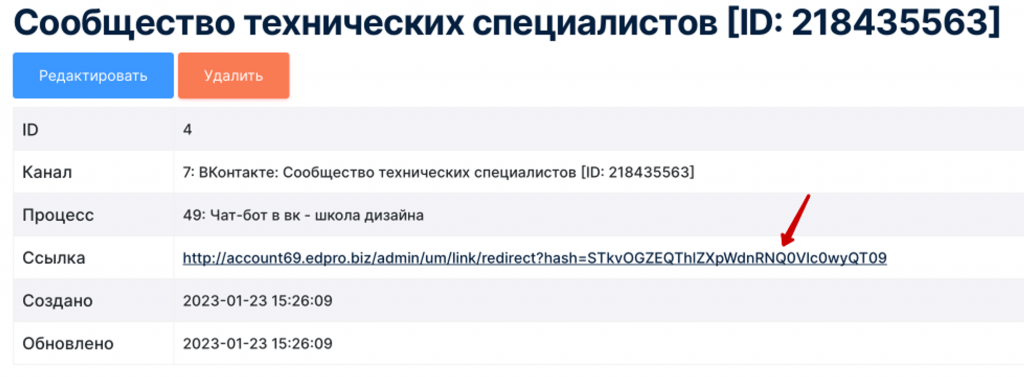1. Создаем бота
- Для начала необходимо создать бота с помощью официального бота от Telegam https://t.me/BotFather
- Отправьте в бота сообщение /newbot
- Укажите название бота и его username. Username должен заканчиваться на bot.
- Бот пришлет ссылку на бота, а также токен. Сохраните эти данные.
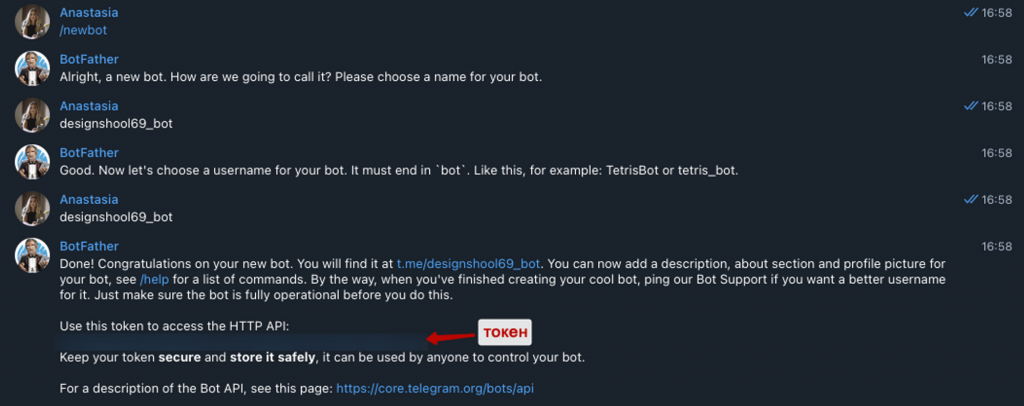
- Переходим на платформе EdproBiz в раздел
Автоматизация - Каналы - Выбираем
Телеграм бот - В появившемся окне указываем токен, который нам выдал BotFather. Создается бот, вебхук не указываем (будет создан автоматически)
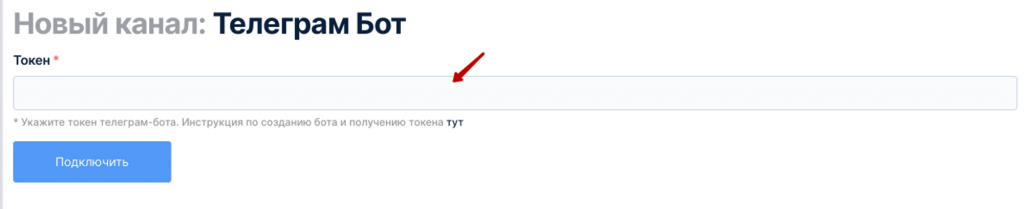
2. Создаем процесс
- Переходим в раздел
Процессы - Процессы.Создаем новый процесс.- Указываем название процесса
- Указываем тип объекта — пользователь.
- Тип запуска — чат-бот.
- Версия шаблона V3
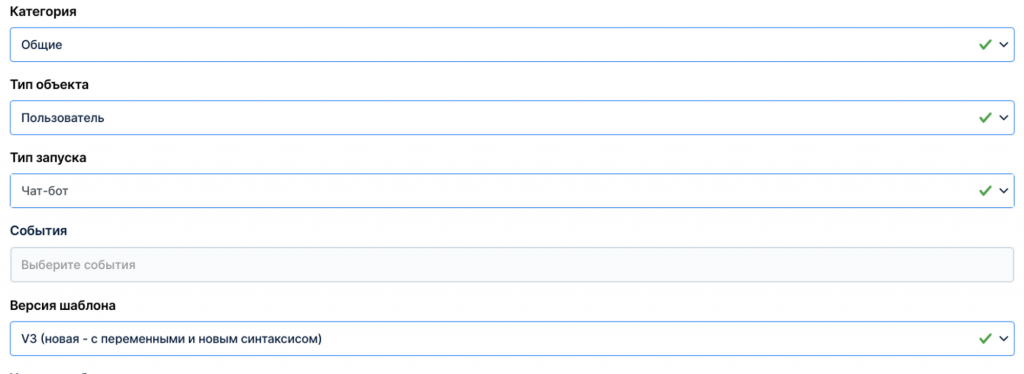
- Нажимаем сохранить, и дальше переходим в пункт “Редактировать структуру”
Для примера сделаем простой процесс, который запрашивает почту пользователя, и после чего создает по ней заказ.
Пример процесса
- Добавляем блок “Каналы: Отправить сообщение”
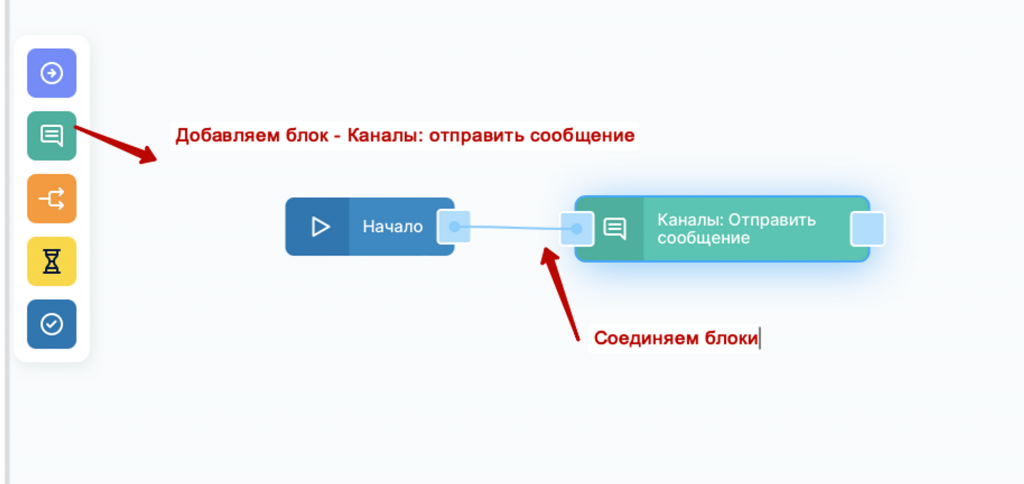
2. Редактируем блок, добавляем текст сообщения
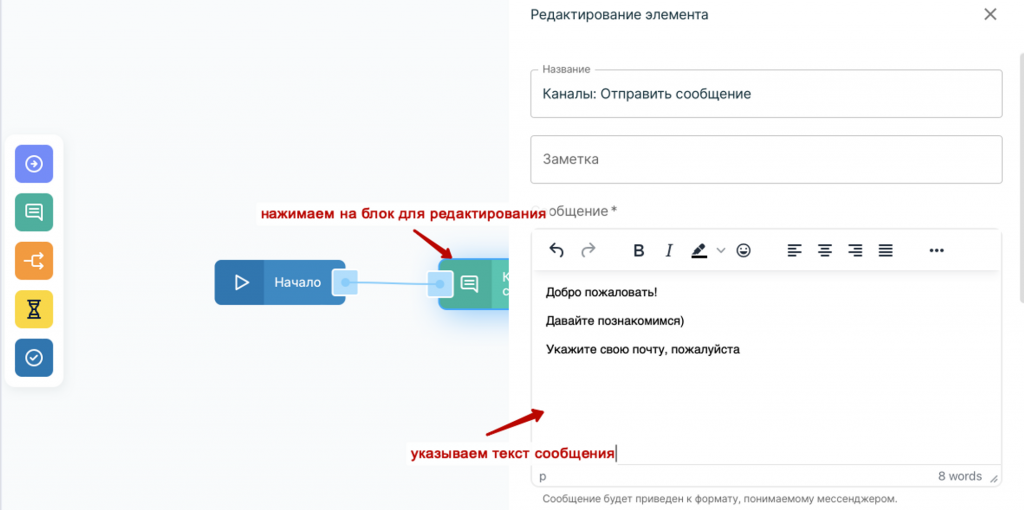
3. Добавляем блок, который ожидает ввод почты пользователя.
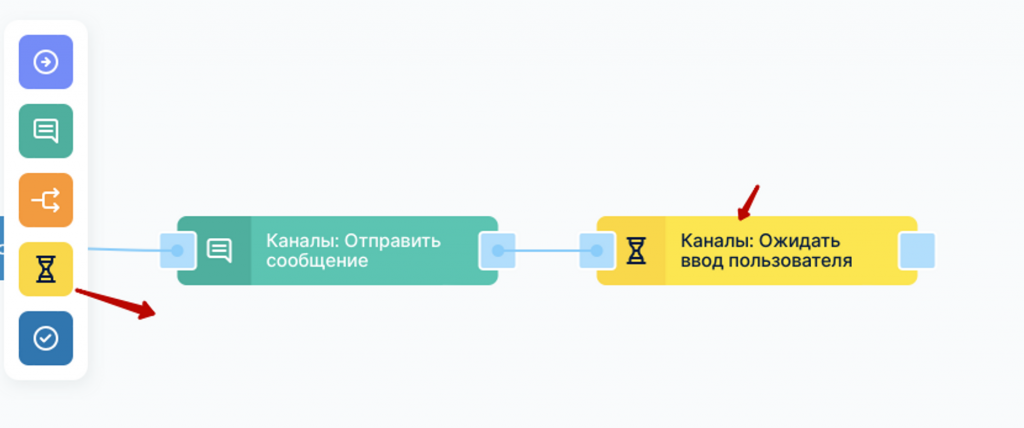
4. Добавляем блок, который проверяет введенную почту пользователя и в зависимости от введенной почты выполняет заданное дальше действие или просит еще раз указать верную почту.
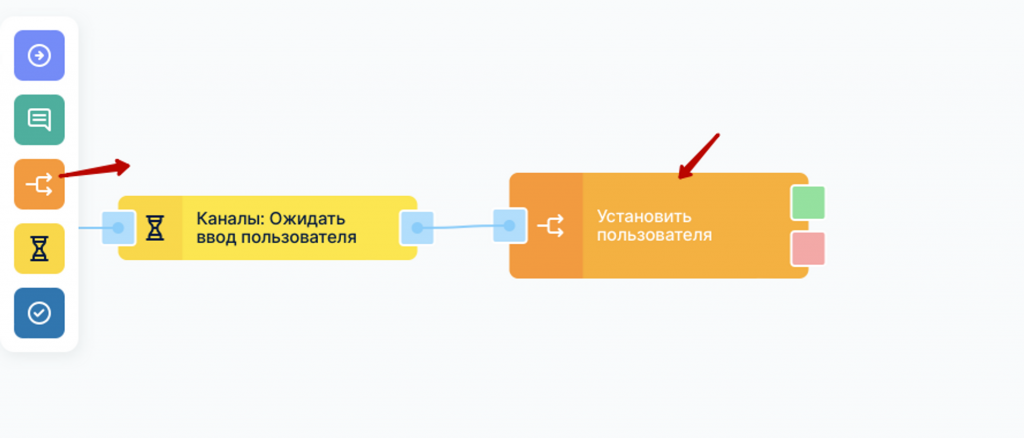
- Открываем блок для редактирования
- В поле email указываем переменную, которая будет из сообщения забирать почту пользователя — {message.original}
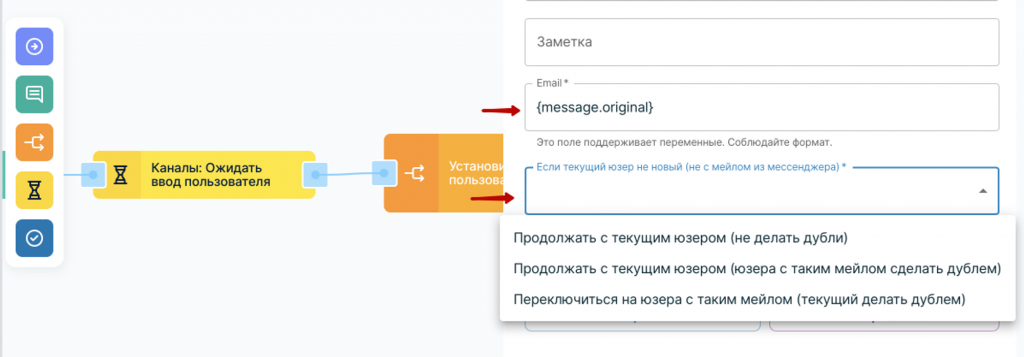
- Когда пользователь заходит в бота — мы создаём пользователя с телеграм ID вместо почты. Далее при идентификации идут настройки:
- Продолжать с текущим пользователем — берём пользователя с telegram ID и работаем с ним
- Продолжать с текущим и почту сделать дублем — берём пользователя с telegram ID, а пользователя, чью почту он ввел — ставим дублем под пользователя с telegram ID
- Переключиться на пользователя — мы делаем пользователя с telegram ID дубликатом того, чью почту ввел пользователь в боте
- Выбираю 3 вариант.
5. Добавляю сообщение, которое придет пользователю, если он укажет верно почту.
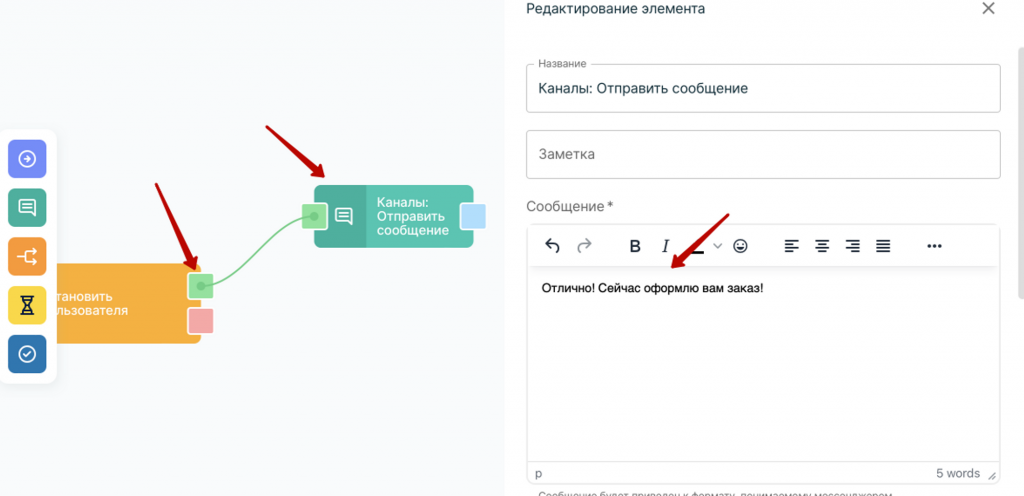
6. Добавляем блок “Создать заказ пользователя”
— Выбираем позицию, по которой хотим создать заказ
— При желании можно задать название заказа, теги и менеджеров.
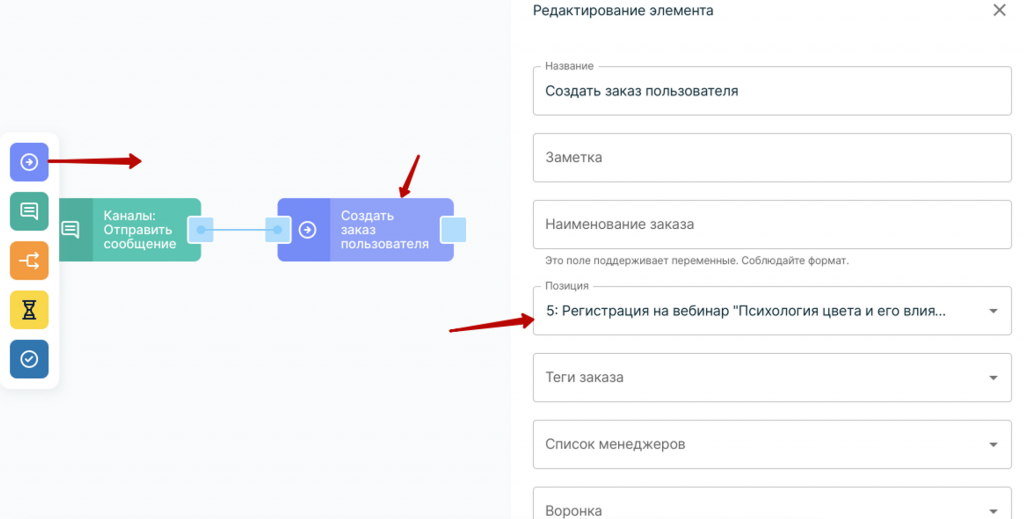
7. При необходимости добавляем еще блок с сообщением об успешном создании заказа.
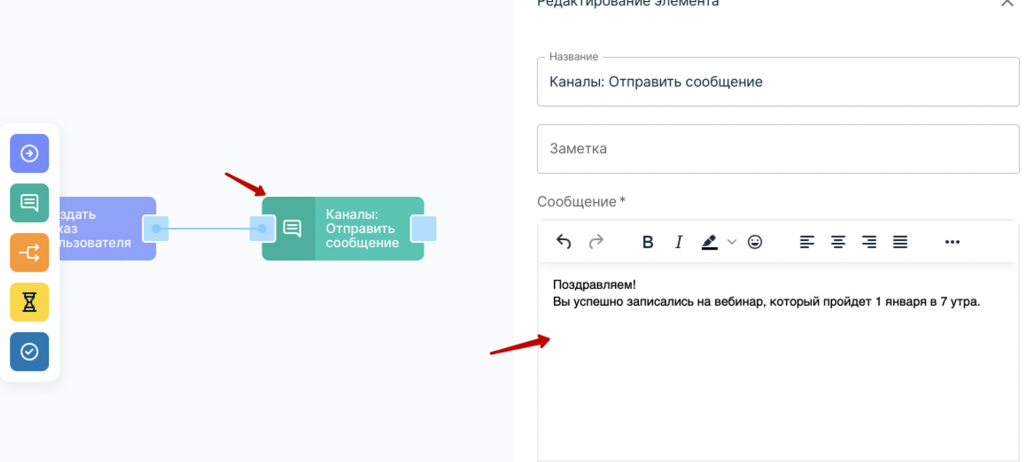
8. Добавляем блок “Конец”
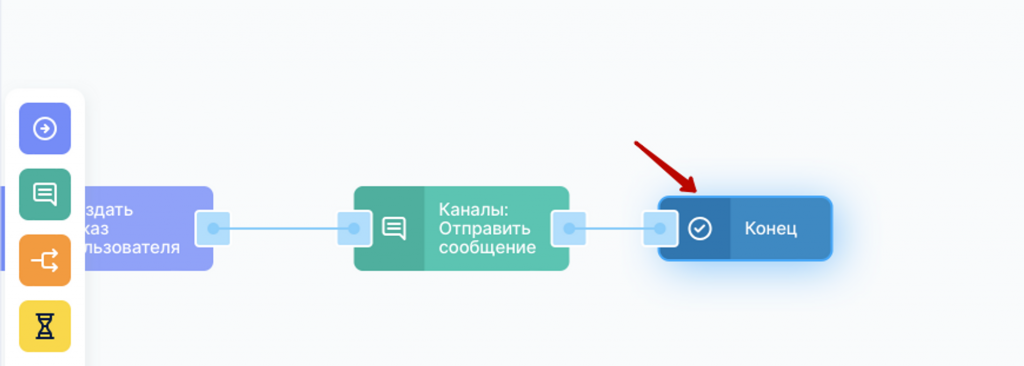
9. Возвращаемся к блоку “установить пользователя” и заполняем блок с сообщением с просьбой заполнить почту. Закольцовываем этот блок, чтобы процесс пошел по кругу. (при желании)
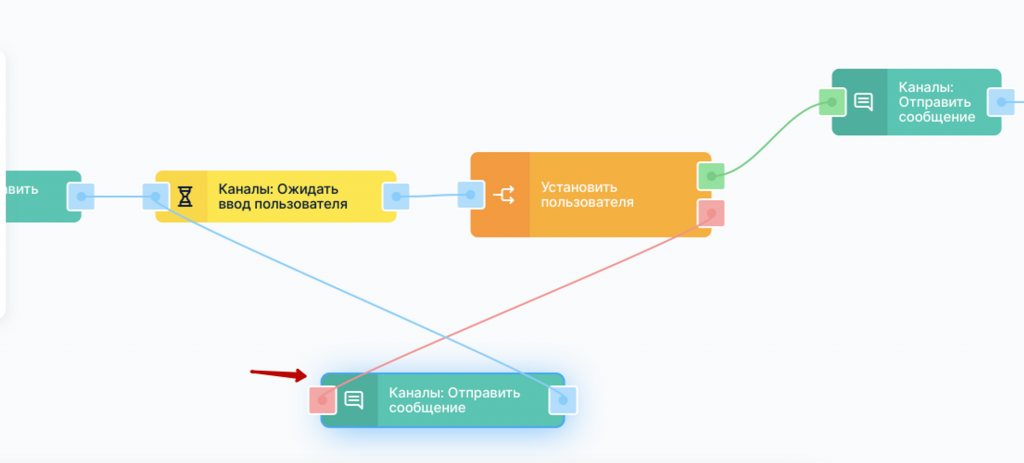
Готово. Не забываем в настройках процесса установить статус “Включен”
3. Создаем ссылку на бота
- Переходим в раздел Маркетинг — Ссылки. Нажимаем “Создать”
- Выбираем наш канал и наш процесс.
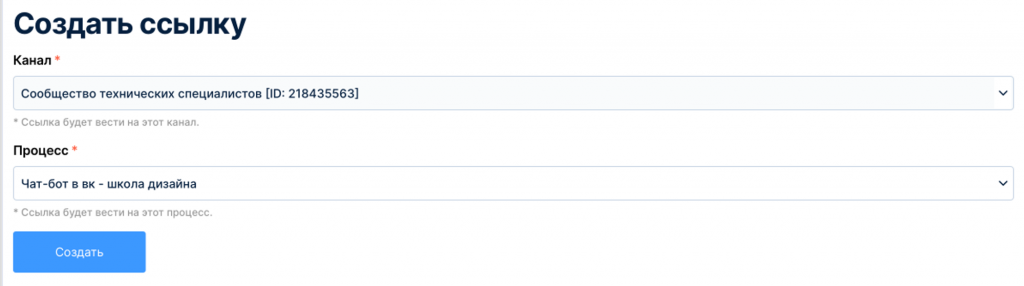
3. Получаем ссылку на бота